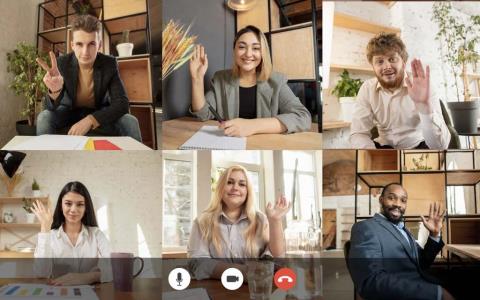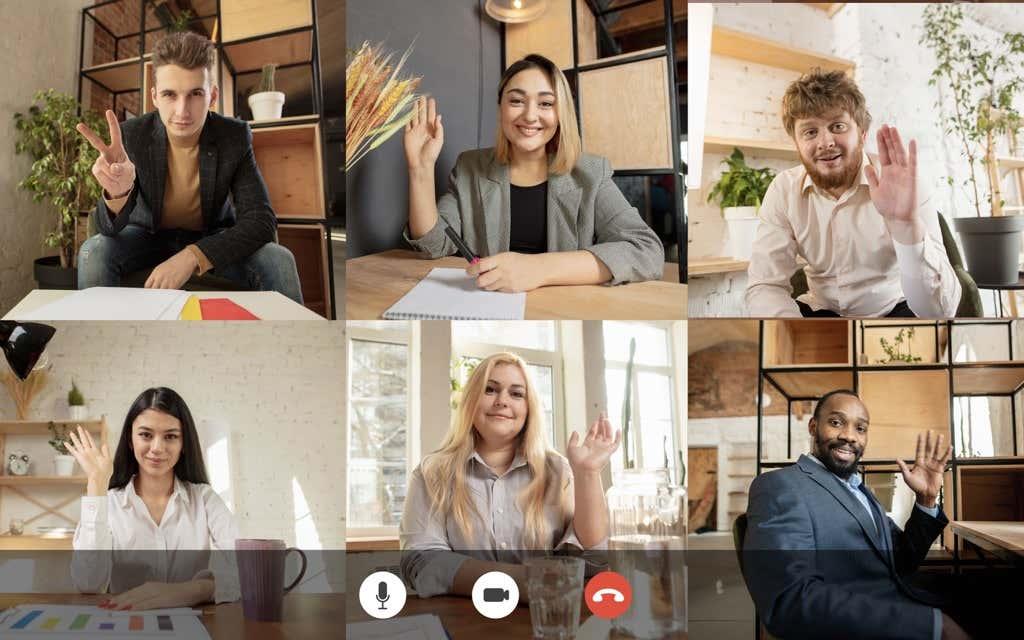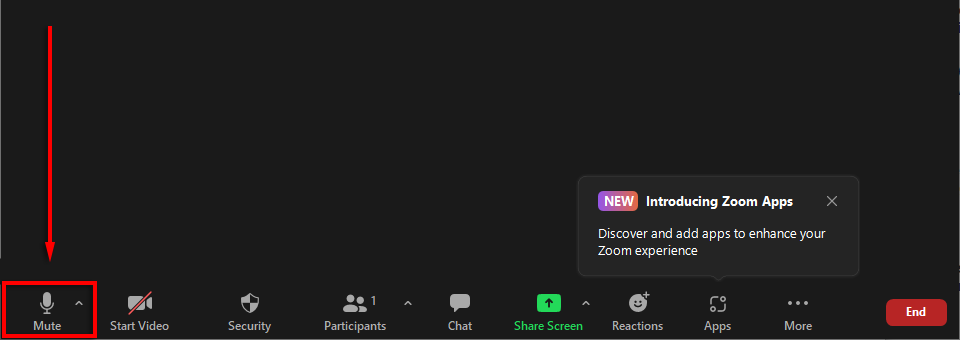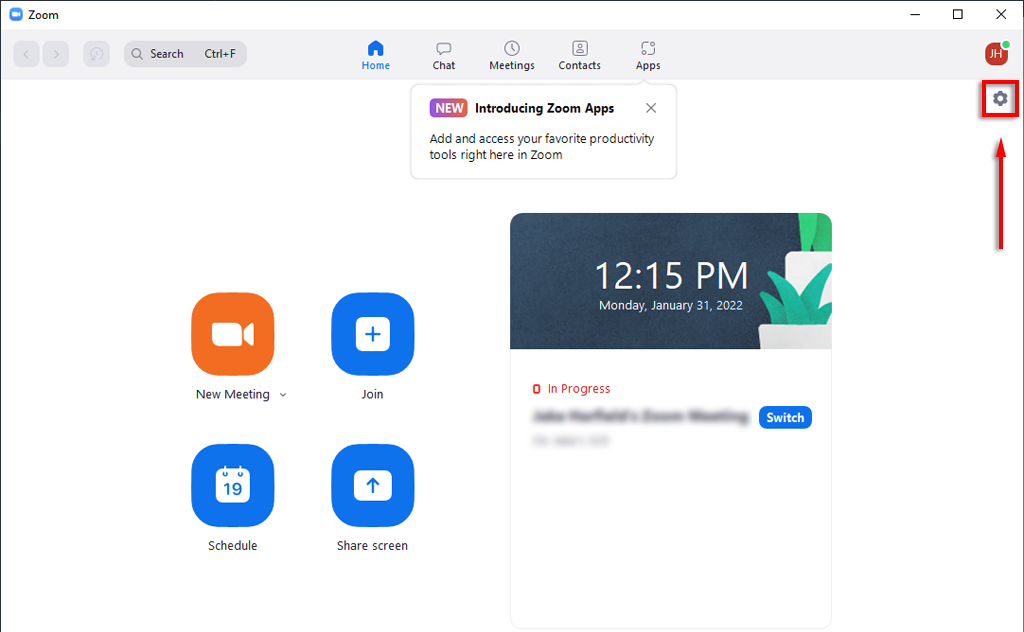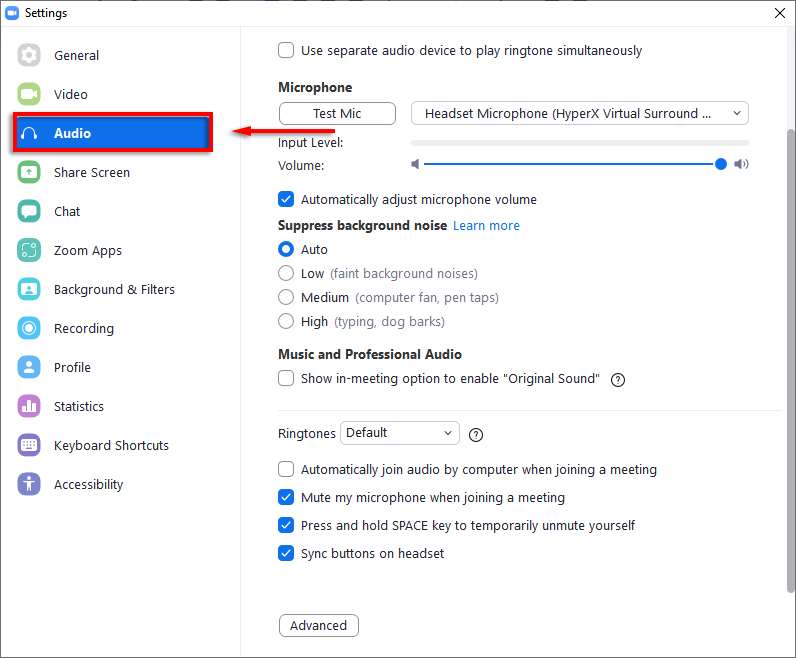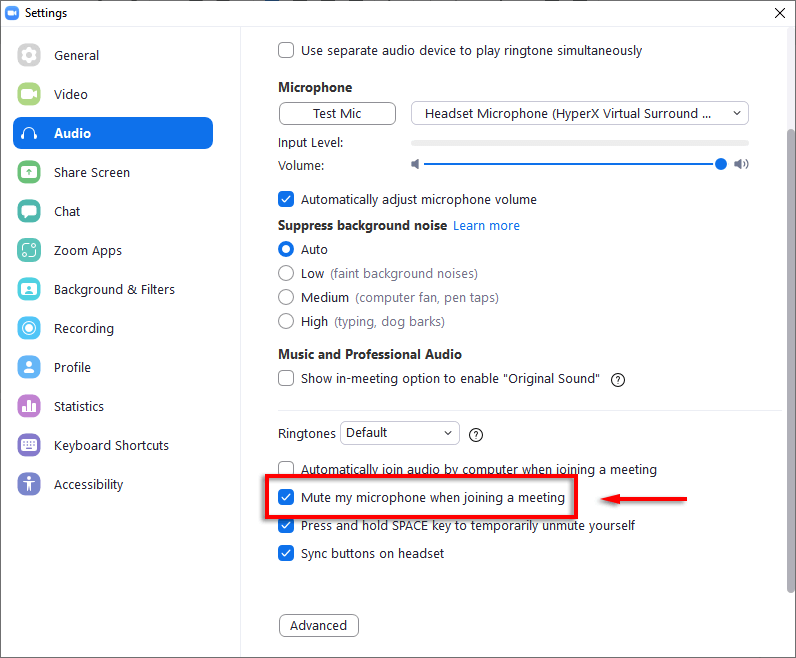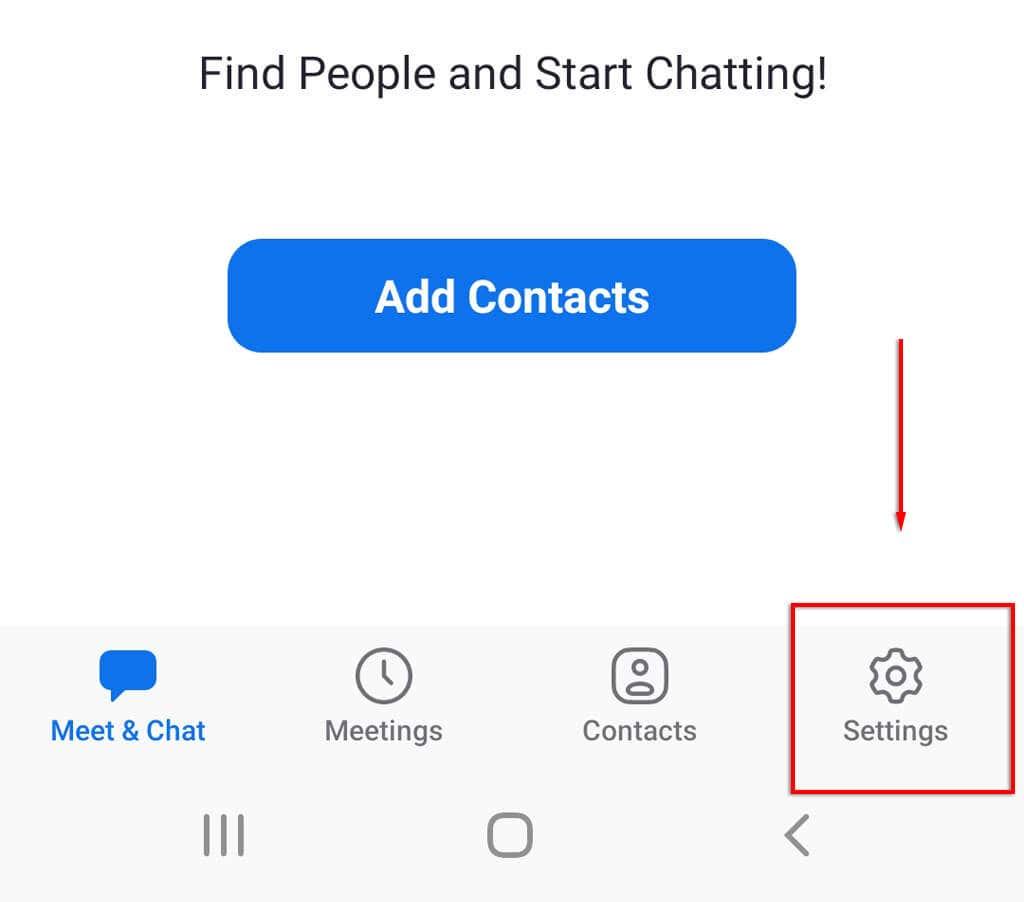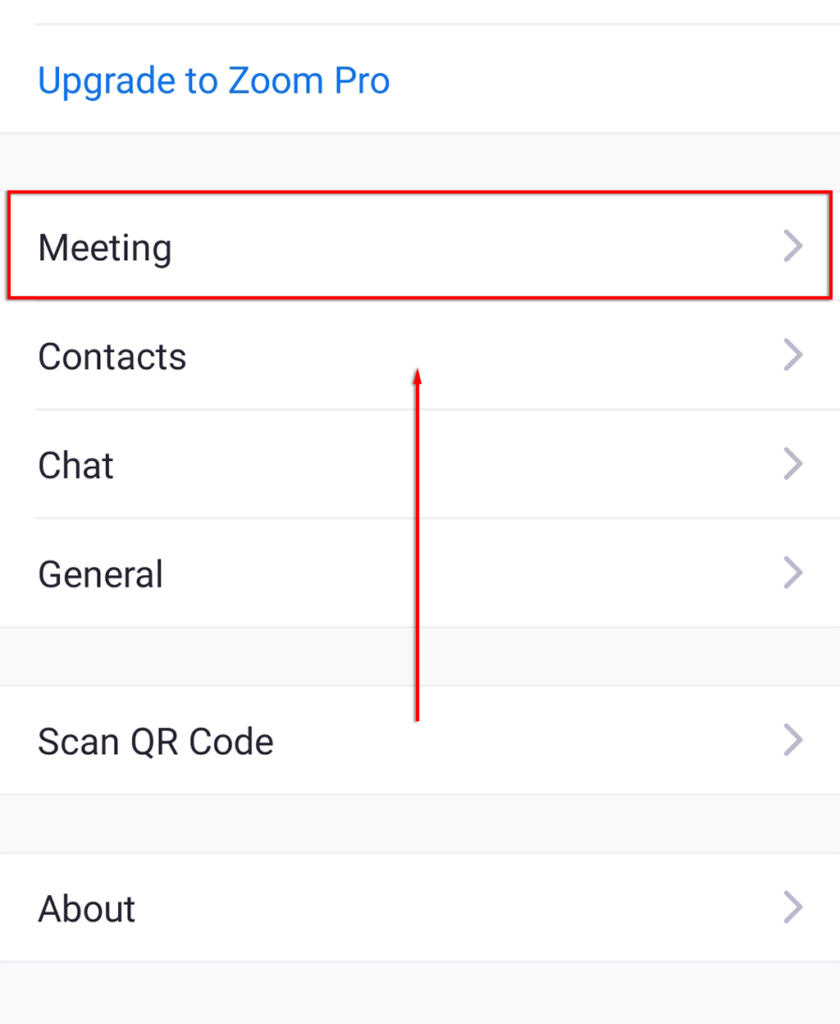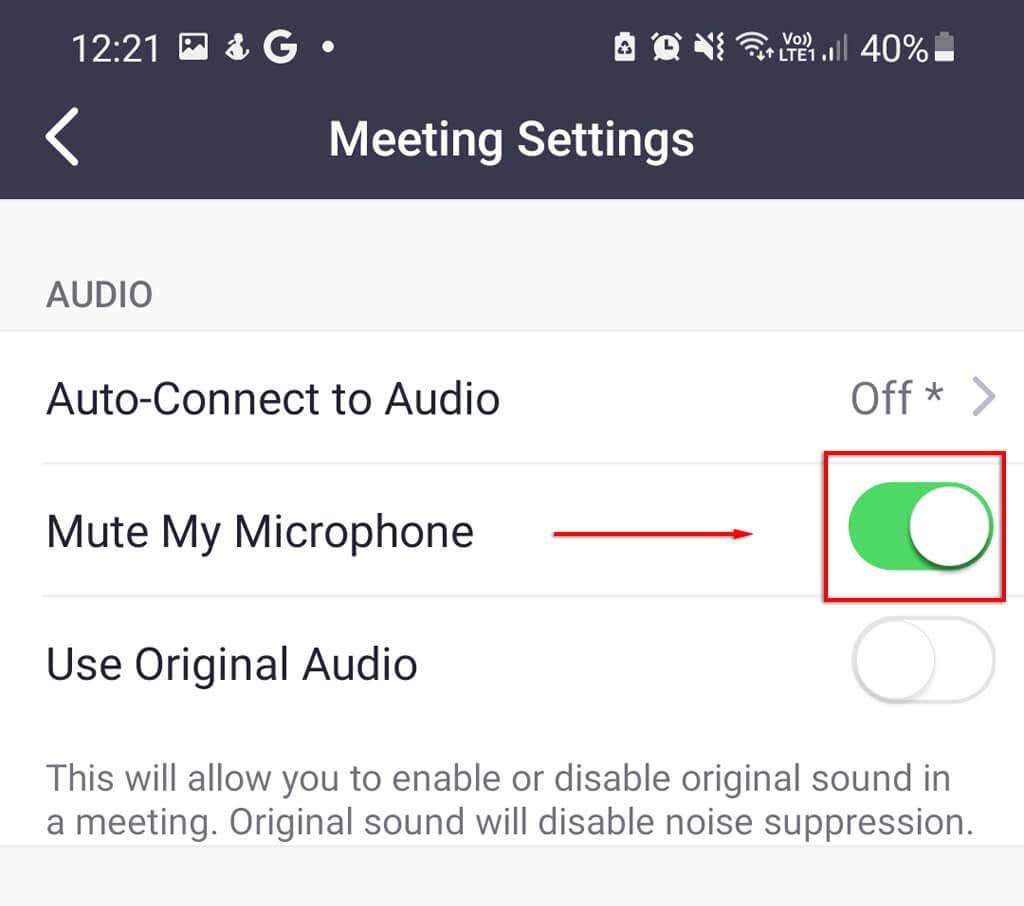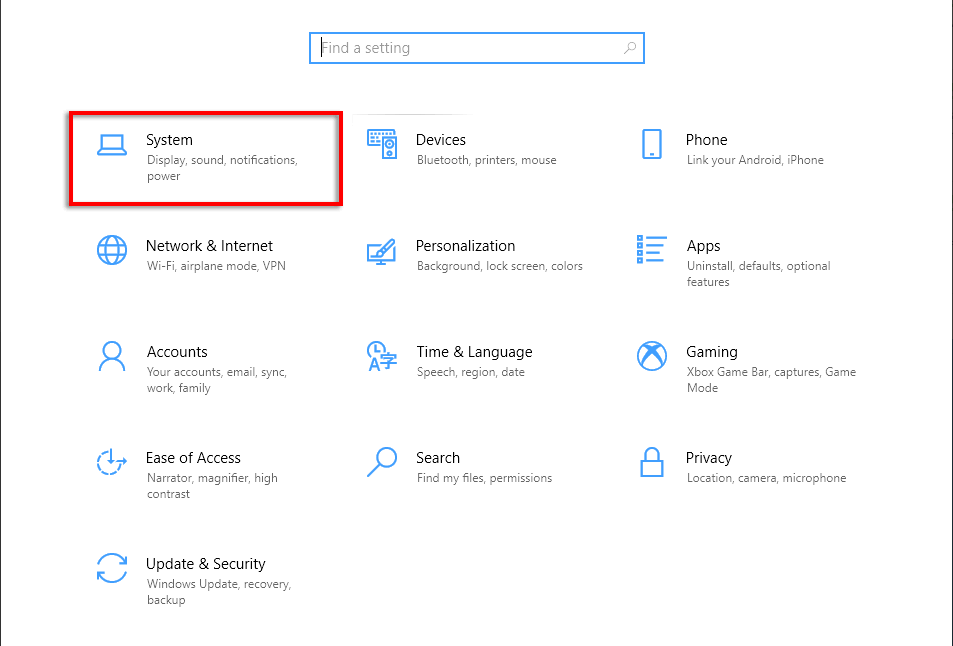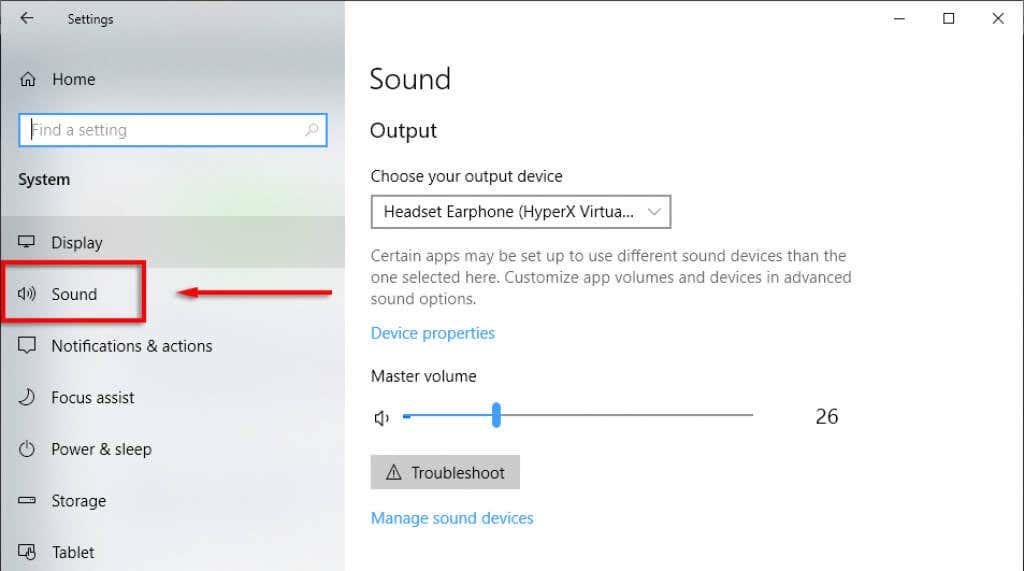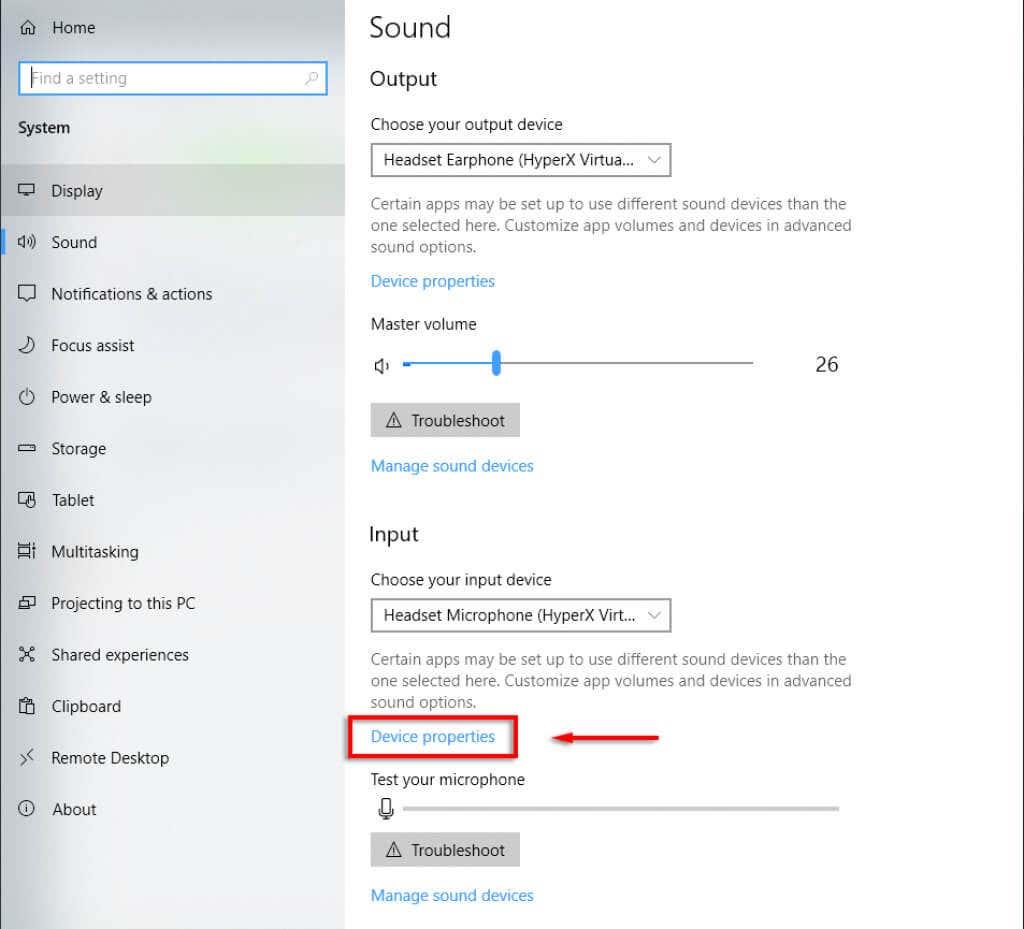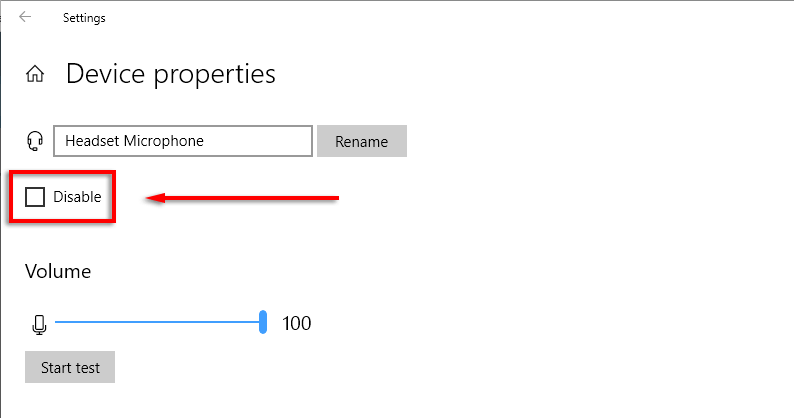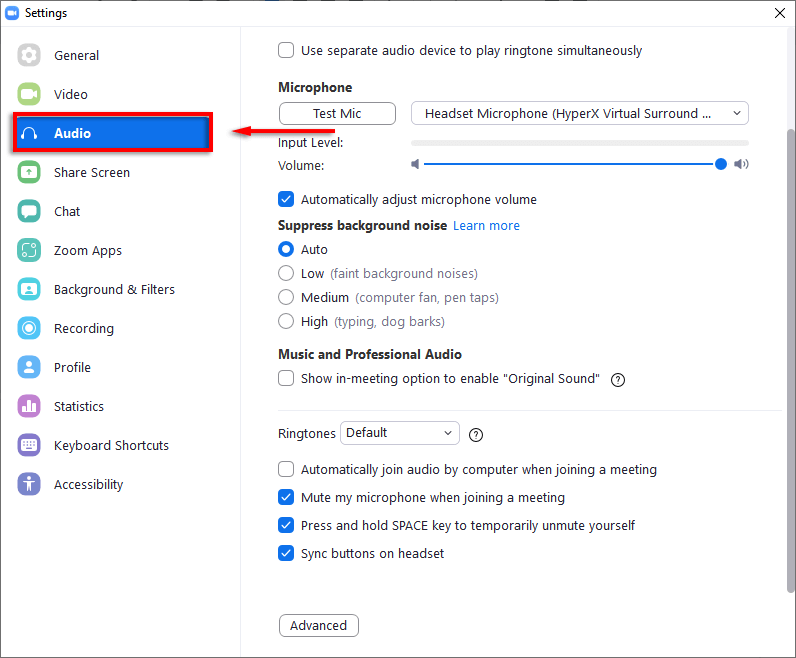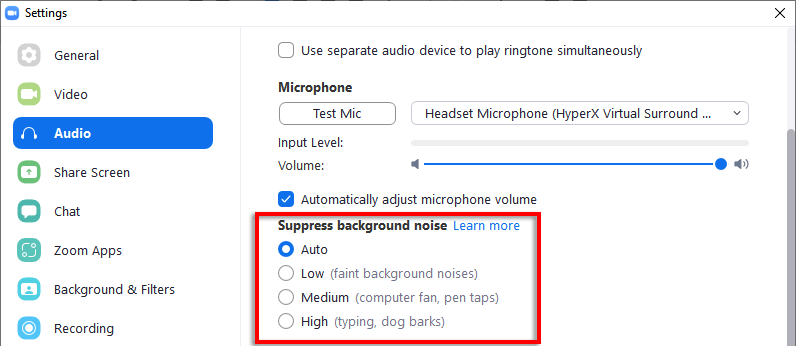Zoom هو تطبيق اجتماعات ومؤتمرات فيديو شائع. إذا كنت في اجتماع Zoom ، فقد يكون من المفيد كتم صوتك حتى لا تقاطع المتحدث عن طريق الخطأ ، خاصة إذا كان الاجتماع كبيرًا ، مثل ندوة عبر الإنترنت.
بينما يمكنك كتم صوت المشاركين الآخرين فقط إذا كنت مضيف الاجتماع أو المضيف المشترك ، فإن Zoom يسمح لك دائمًا بكتم صوتك. في هذه المقالة ، سنغطي كيف يمكنك كتم صوتك أو تعطيل الميكروفون في Zoom على الكمبيوتر الشخصي أو Mac أو iPad أو الجهاز المحمول.
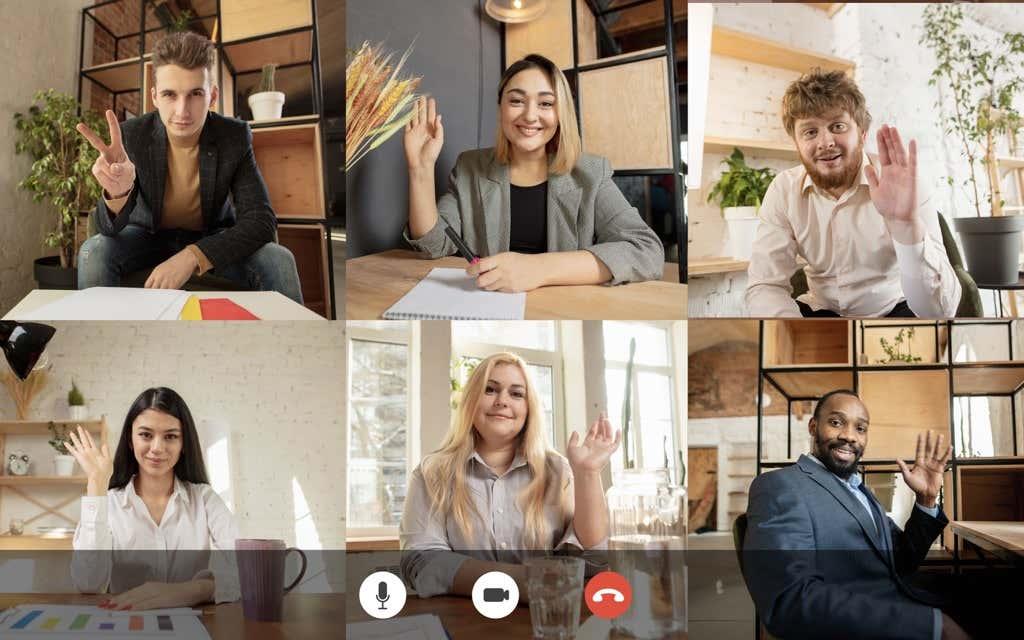
1. كتم صوتك باستخدام شريط أدوات التكبير / التصغير
يجعل شريط أدوات Zoom من السهل كتم صوتك ، والعملية هي نفسها بشكل أساسي لكل من تطبيقات الكمبيوتر والهاتف المحمول.
لكتم صوتك على Zoom:
- بمجرد انضمامك إلى مكالمة Zoom ، انقر أو اضغط على زر كتم الصوت في الزاوية اليسرى السفلية. يجب أن يتغير زر كتم الصوت إلى رمز ميكروفون مشطوب وأن يقول "إلغاء كتم الصوت". يشير زر إلغاء كتم الصوت هذا إلى إيقاف تشغيل الميكروفون.
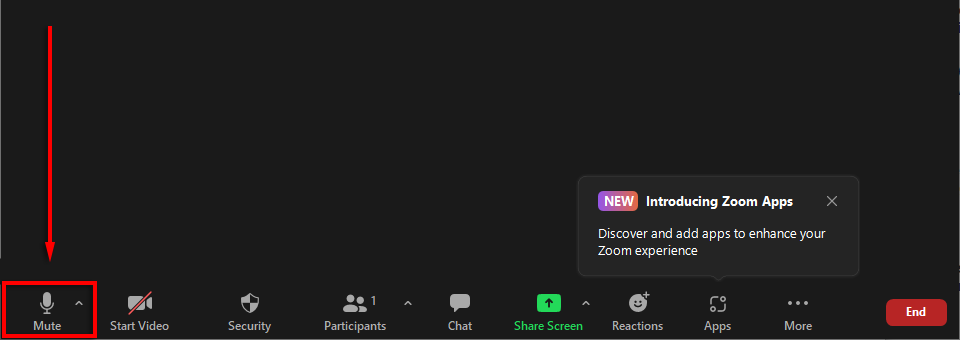
إذا لم يكن شريط الأدوات مرئيًا وكنت تستخدم Windows أو Mac ، فكل ما عليك فعله هو تحريك الماوس فوق نافذة Zoom. إذا كنت تستخدم Android أو iPhone ، فما عليك سوى النقر على الشاشة وستظهر.
ملاحظة: تعمل أيقونة مكبر الصوت في أعلى يسار الشاشة ببساطة على خفض الصوت حتى لا تسمع أي شيء. لا يتم تشغيل كتم الصوت.
2. كتم صوتك باستخدام اختصارات لوحة المفاتيح Zoom
هناك العديد من اختصارات لوحة مفاتيح Zoom المفيدة على كل من Mac و PC. لكتم صوتك على Windows 10 ، اضغط على Alt + A. لكتم الصوت على جهاز Mac ، اضغط على Shift + Command + A.

هناك الكثير من الاختصارات والنصائح المفيدة الأخرى لاستخدامها في Zoom ، بما في ذلك الاختصارات التي تقوم بكتم صوت المشاركين (بدلاً من النقر فوق Mute All أو Unmute All في نافذة المشاركين).
3. تمكين كتم الصوت التلقائي عند الانضمام إلى اجتماعات التكبير
يفضل بعض الأشخاص الانضمام إلى اجتماع بدون صوت حتى لا يتسببوا في مقاطعات غير ضرورية عند الانضمام. لحسن الحظ ، يحتوي Zoom على إعداد مخصص للسماح للمستخدمين بالقيام بذلك.
للتأكد من كتم صوتك عند الانضمام إلى اجتماع Zoom على جهاز كمبيوتر شخصي أو جهاز Mac:
- افتح تطبيق Zoom لسطح المكتب.
- حدد رمز إعدادات الترس في الجزء العلوي الأيمن من نافذة التكبير / التصغير.
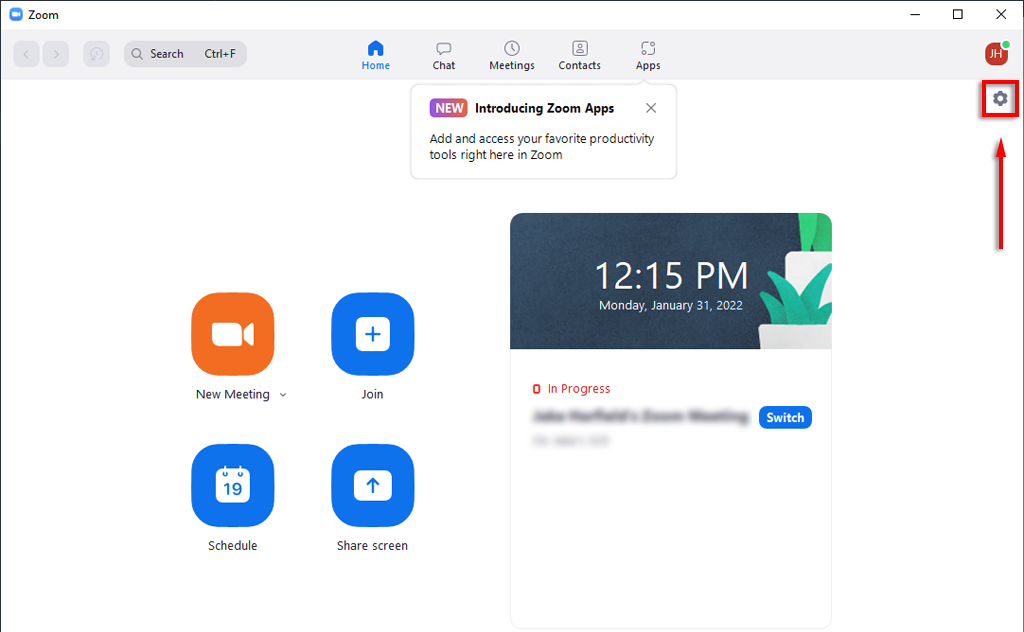
- انقر فوق الصوت في اللوحة اليمنى.
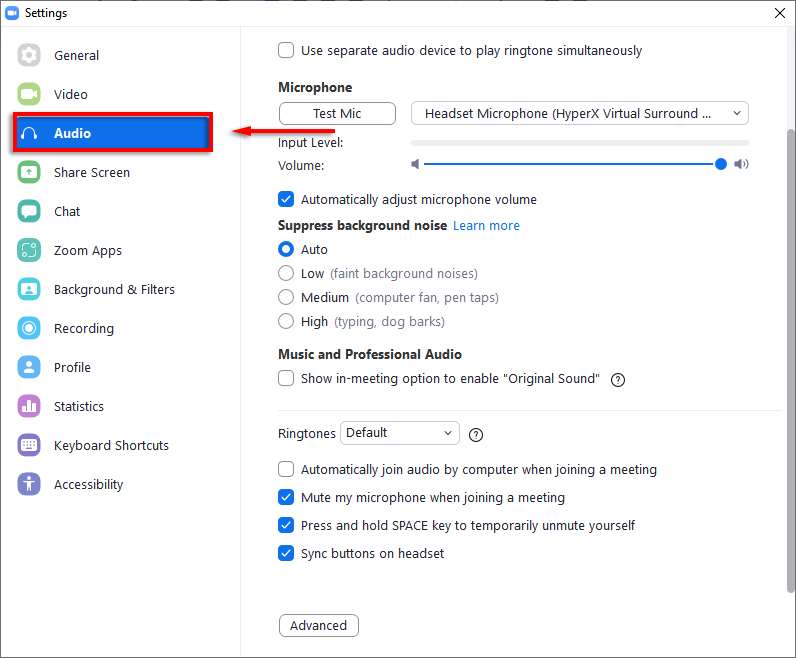
- قم بالتمرير لأسفل وحدد المربع بجوار كتم صوت الميكروفون عند الانضمام إلى اجتماع .
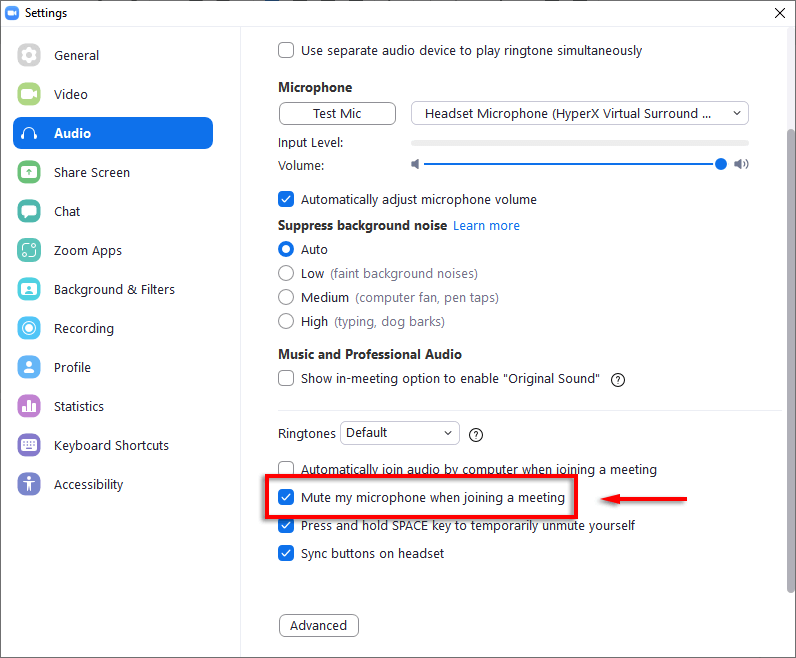
للتأكد من كتم صوتك عند الانضمام إلى اجتماع على هاتفك:
- افتح تطبيق Zoom .
- اضغط على الإعدادات في الجزء السفلي من الشاشة.
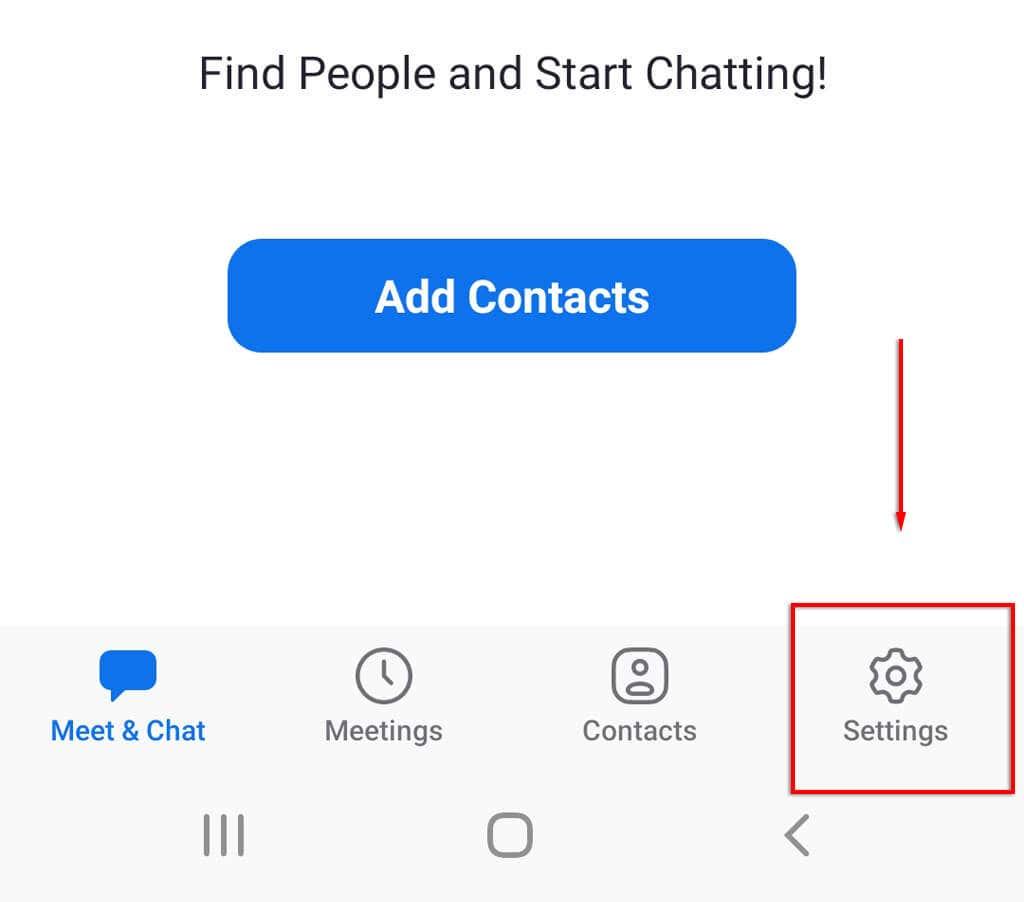
- اضغط على اجتماع .
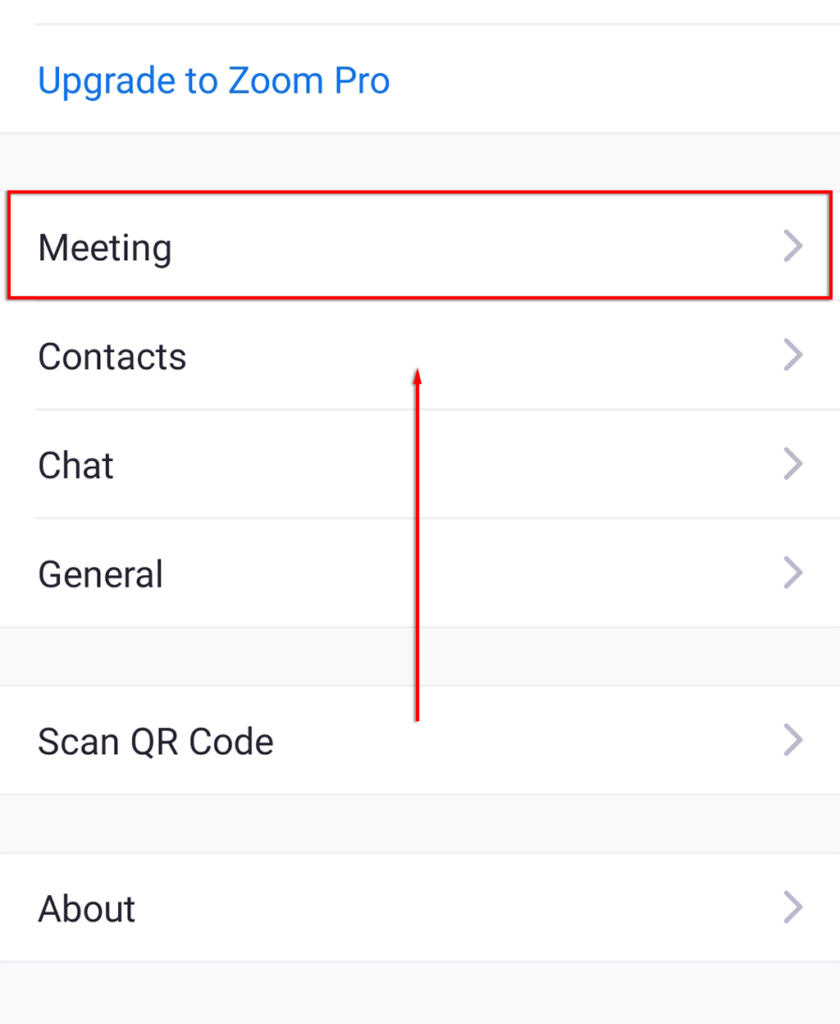
- قم بالتبديل إلى كتم صوت الميكروفون الخاص بي .
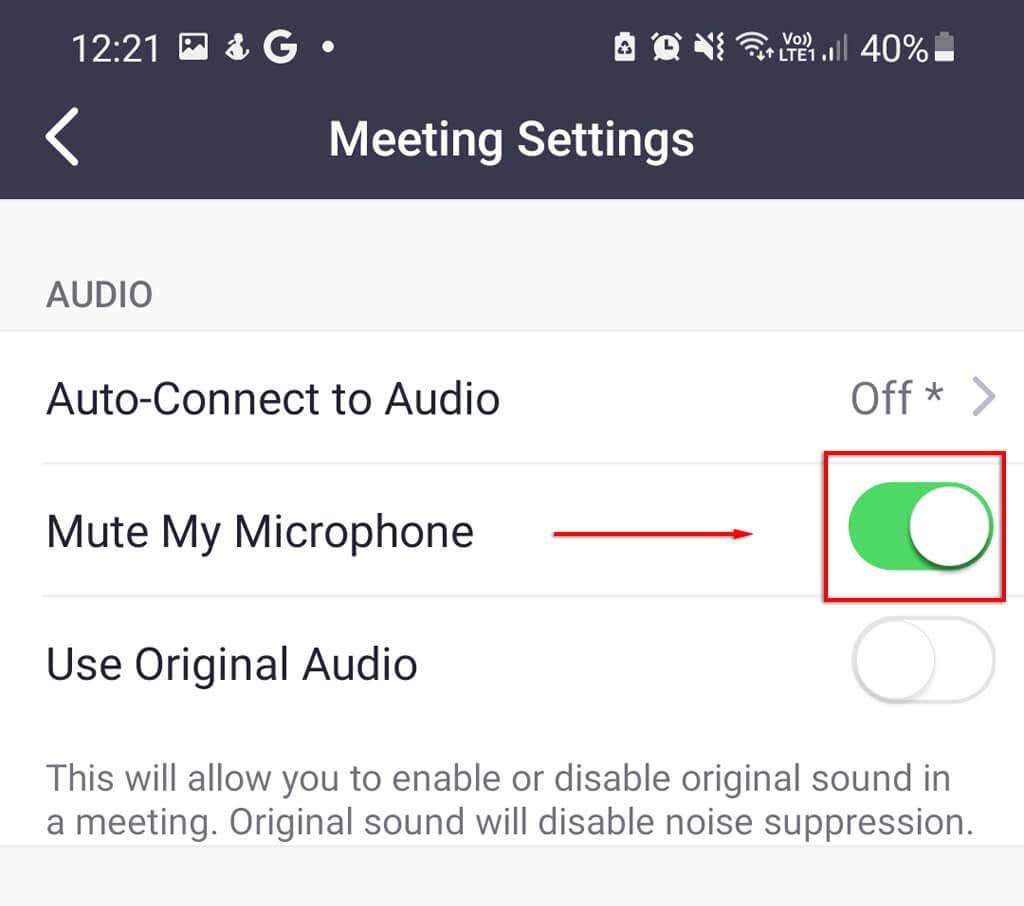
4. تعطيل الميكروفون الخاص بك
هناك خيار آخر يضمن لك كتم صوتك في Zoom وهو تعطيل الميكروفون مباشرة عبر إعدادات النظام. هذا الخيار متاح فقط على جهاز الكمبيوتر الشخصي أو جهاز Mac. إذا كنت تستخدم Android أو iOS ، فيمكنك التفكير في عدم السماح بأذونات ميكروفون تطبيق Zoom عند ظهور النافذة المنبثقة.
لتعطيل الميكروفون الخاص بك على Windows:
- اضغط على مفتاح Windows + I لفتح الإعدادات.
- انقر فوق النظام .
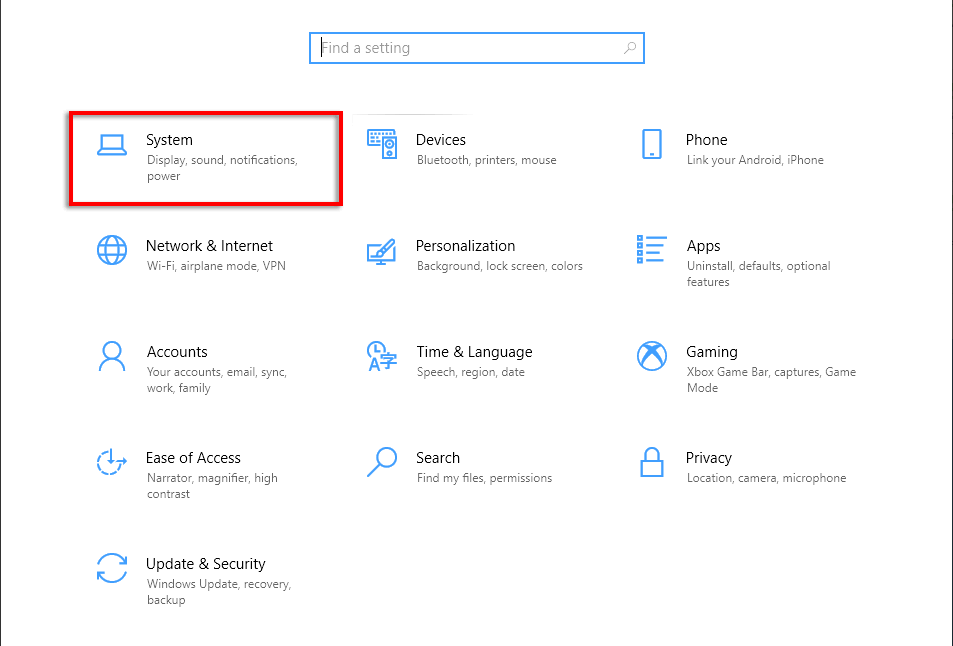
- حدد الصوت من القائمة اليمنى.
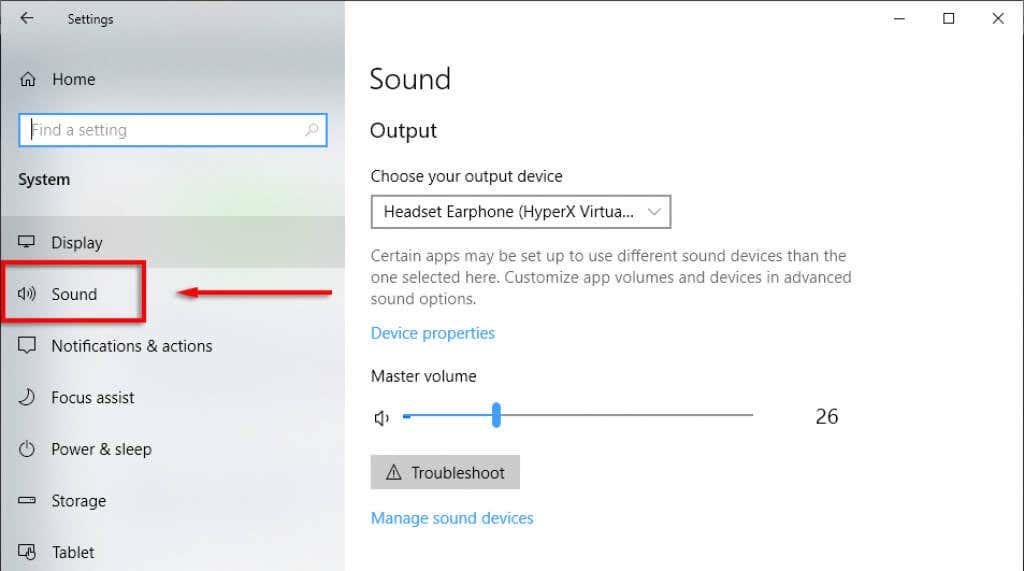
- قم بالتمرير لأسفل إلى الإدخال ، وتحت القائمة المنسدلة لجهاز الإدخال ، حدد خصائص الجهاز (سيكون جهاز الإدخال هو كاميرا الويب الخاصة بك إذا لم يكن لديك ميكروفون مخصص).
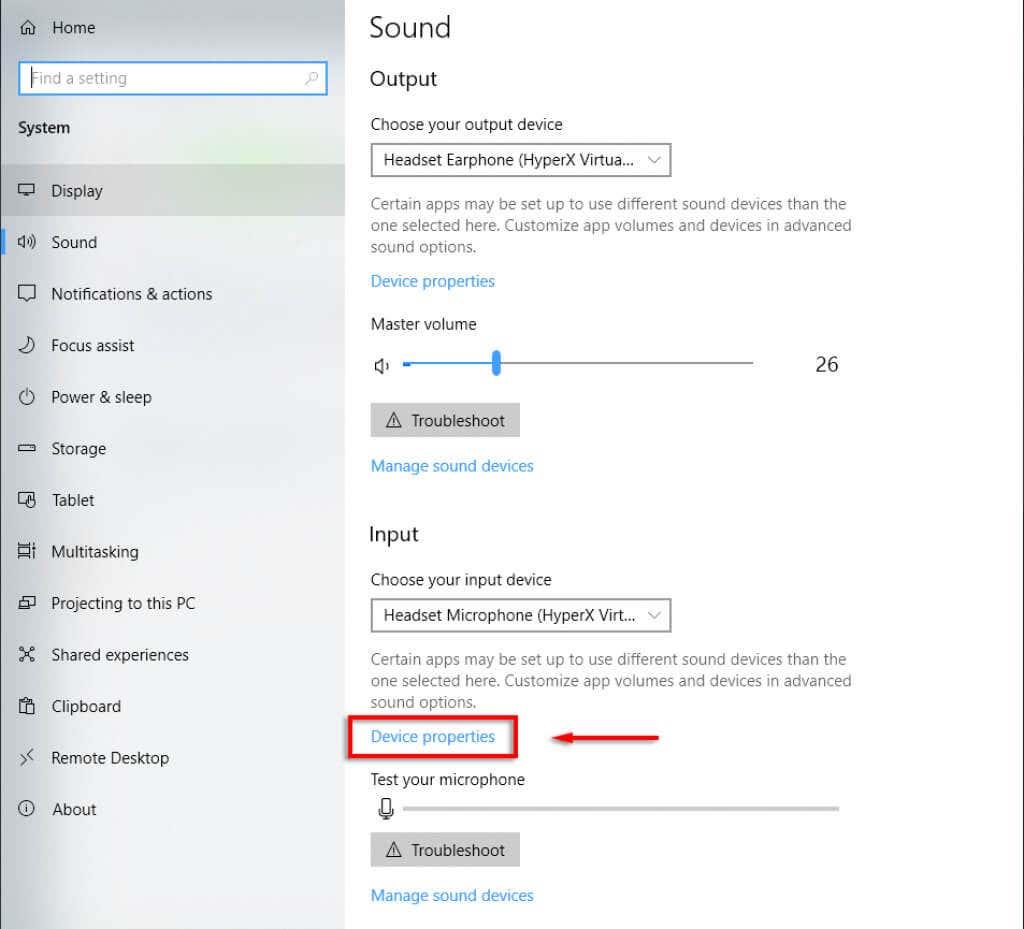
- في الجزء العلوي من النافذة ، حدد المربع بجوار تعطيل .
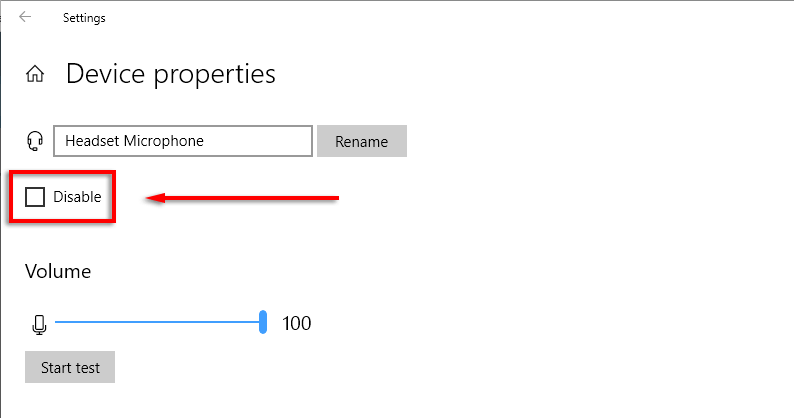
لتعطيل الميكروفون الخاص بك على جهاز Mac:
- انقر فوق رمز Apple في شريط القائمة وحدد تفضيلات النظام .
- انقر فوق الصوت .
- حدد علامة التبويب الإدخال .
- ضمن Input Volume ، اسحب شريط التمرير إلى اليسار تمامًا لكتم صوت الميكروفون.
5. قمع ضوضاء الخلفية
إذا كنت تقوم بكتم صوت الميكروفون لأنك في بيئة مزدحمة أو صاخبة ، فإن ميزة Zoom بها وظيفة قمع ضوضاء الخلفية التي قد تساعدك. يعد الجمع بين هذا والخلفية الافتراضية طريقة رائعة لتبدو أكثر احترافًا على الرغم من وجود ظروف أقل من مثالية.
لتمكين هذا الإعداد:
- افتح Zoom .
- انقر فوق الإعدادات > الصوت .
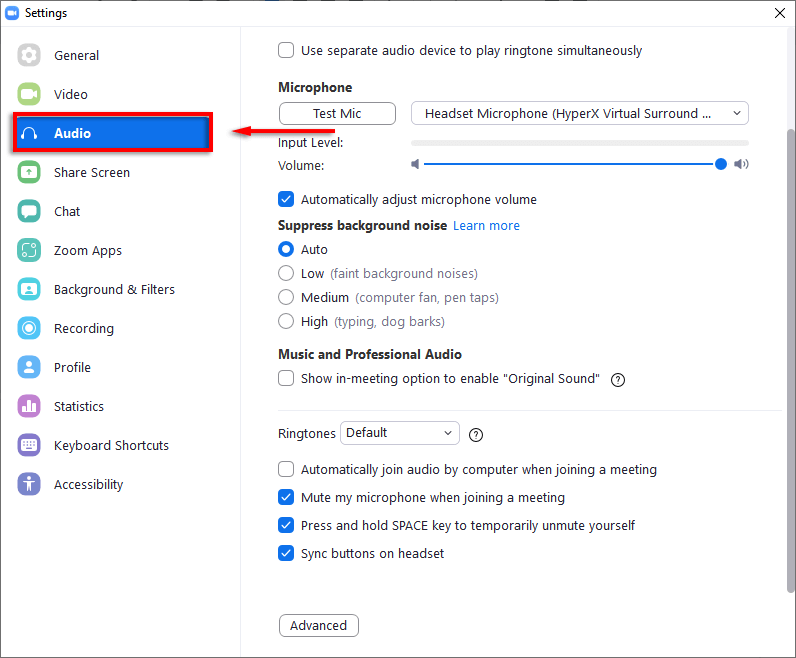
- قم بالتمرير لأسفل إلى قمع ضوضاء الخلفية وتحقق من كل مستوى لمعرفة ما إذا كان يساعد في جودة الميكروفون. هناك ثلاثة مستويات: منخفض ومتوسط وعالي.
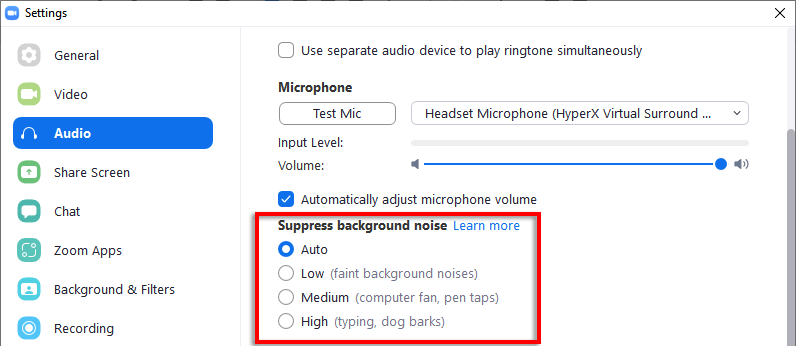
ملاحظة: أبلغ بعض الأشخاص أن هذا يتسبب في عدم عمل الميكروفون الخاص بهم . إذا كان الأمر كذلك ، فما عليك سوى إعادة الإعداد إلى Auto .
صمت الراديو
يعد كتم صوتك في تطبيق Zoom أمرًا جيدًا ، ولكن من السهل النقر نقرًا مزدوجًا وإلغاء كتم الصوت عن طريق الصدفة. إذا كنت تشعر بجنون العظمة من أن الميكروفون الخاص بك ينقل الصوت بينما من المفترض أن يتم كتم صوتك ، فيمكنك استخدام هذا الدليل لتعطيل الميكروفون في إعدادات صوت الكمبيوتر. بهذه الطريقة يمكنك التأكد من عدم وجود صوت يمر!